La pantalla muestra el estado de la operación, los mensajes y los menús de función.
Las opciones de función mostradas actúan como teclas de selección. Puede seleccionar o especificar un elemento al pulsar suavemente sobre el mismo.
Si selecciona o especifica un elemento de la pantalla, aparecerá resaltado como ![]() . Las teclas con este aspecto
. Las teclas con este aspecto ![]() no se pueden utilizar.
no se pueden utilizar.
Pantalla de ajustes iniciales
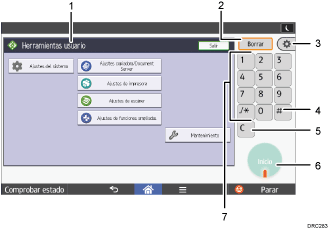
Pantalla de aplicaciones
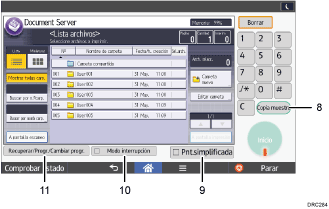
Pantalla de funciones
Cada función tiene una pantalla diferente.
[Restablecer]
Pulse esta tecla para borrar la configuración actual.
[Herramientas usuario]
Pulse para usar los siguientes elementos:
Caract. pantalla
Pulse esta tecla para personalizar los ajustes predeterminados del sistema operativo instalado en el panel de mandos. Consulte Cómo conectar la máquina / Ajustes del sistema.
Características máquina
Pulse esta tecla para personalizar los ajustes predeterminados del sistema de la máquina. También puede personalizar los ajustes predeterminados de las funciones de copiadora, Document Server, impresora y escáner. Consulte Cómo conectar la máquina / Ajustes del sistema.
Contador
Pulse esta tecla para comprobar o imprimir el valor del contador. Consulte Contador.
Consultas
Pulse aquí para saber dónde es posible solicitar el suministro de consumibles y dónde llamar en caso de que se produzca algún fallo.
Gestión de la Libreta direcciones
Pulse para mostrar la libreta de direcciones.
Ajustes pap. band.
Pulse esta tecla para realizar ajustes en las bandejas de papel y el estado del papel.
[
 ] (Intro)
] (Intro)Pulse esta tecla para confirmar los valores introducidos o los elementos especificados.
[Borrar]
Púlsela para borrar el número que se haya introducido.
[Inicio]
Pulse esta tecla para iniciar la copia, impresión, escaneo o envío.
Teclas numéricas
Úselas para introducir los números de copias y datos para la función seleccionada.
[Copia muestra]
Pulse esta tecla para crear un solo juego de copias o impresiones y comprobar su calidad antes de crear varios juegos. Consulte Copiadora / Document Server.
[Pant.simplfcd. ]
Pulse esta tecla para cambiar a la pantalla simplificada. Consulte Cómo cambiar los patrones de pantalla (cuando se utilice el Smart Operation Panel).
[Modo interrupción]
Pulse esta tecla para interrumpir las copias. Consulte Copiadora/Document Server.
[Recuperar/Progr./Cambiar progr.]
Pulse esta tecla para registrar los ajustes más utilizados, o para recuperar ajustes registrados. Consulte Cómo registrar funciones de uso frecuente (cuando se utilice el Smart Operation Panel).
